在 VS Code 中使用 Kubernetes
本文档将引导您完成使用 Visual Studio Code 将应用程序部署到 Kubernetes 的过程。 Kubernetes 是一个开源系统,用于自动化容器化应用程序的部署、扩展和管理。我们将向您展示如何创建 Kubernetes 集群,编写 Kubernetes 清单文件(通常用 YAML 编写),该文件告知 Kubernetes 关于应用程序的所有必要信息,然后最终将应用程序部署到 Kubernetes 集群。
开始之前
您需要安装 Docker 和 kubectl 的工具。有关在您的计算机上设置 Docker 的详细信息,请参阅 安装 Docker 文档,并参阅 安装 kubectl。在继续操作之前,请验证您可以在 shell 中运行 Docker 和 kubectl 命令。
您可以使用 minikube 创建本地 Kubernetes 集群,或者在 Azure Kubernetes 服务 (AKS) 中创建 Azure Kubernetes 集群。在本教程中,我们将使用 Azure Kubernetes 服务 (AKS),您需要准备好您的 Azure 帐户以进行部署步骤。
安装 Kubernetes 扩展
为了获得完整的 Kubernetes 集成体验,您可以安装 Kubernetes Tools 扩展,它可以让您快速开发 Kubernetes 清单文件和 HELM 图表。通过该扩展,您还可以将容器化的微服务应用程序部署到本地或 Azure Kubernetes 集群,并调试在 Kubernetes 集群上运行的容器中的实时应用程序。它还可以轻松地在 VS Code 中浏览和管理您的 Kubernetes 集群,并提供与 Draft 的无缝集成,以简化 Kubernetes 开发。
要安装 Kubernetes 扩展,请打开“扩展”视图(⇧⌘X (Windows, Linux Ctrl+Shift+X)),然后搜索“kubernetes”。选择 Microsoft 的 Kubernetes 扩展。
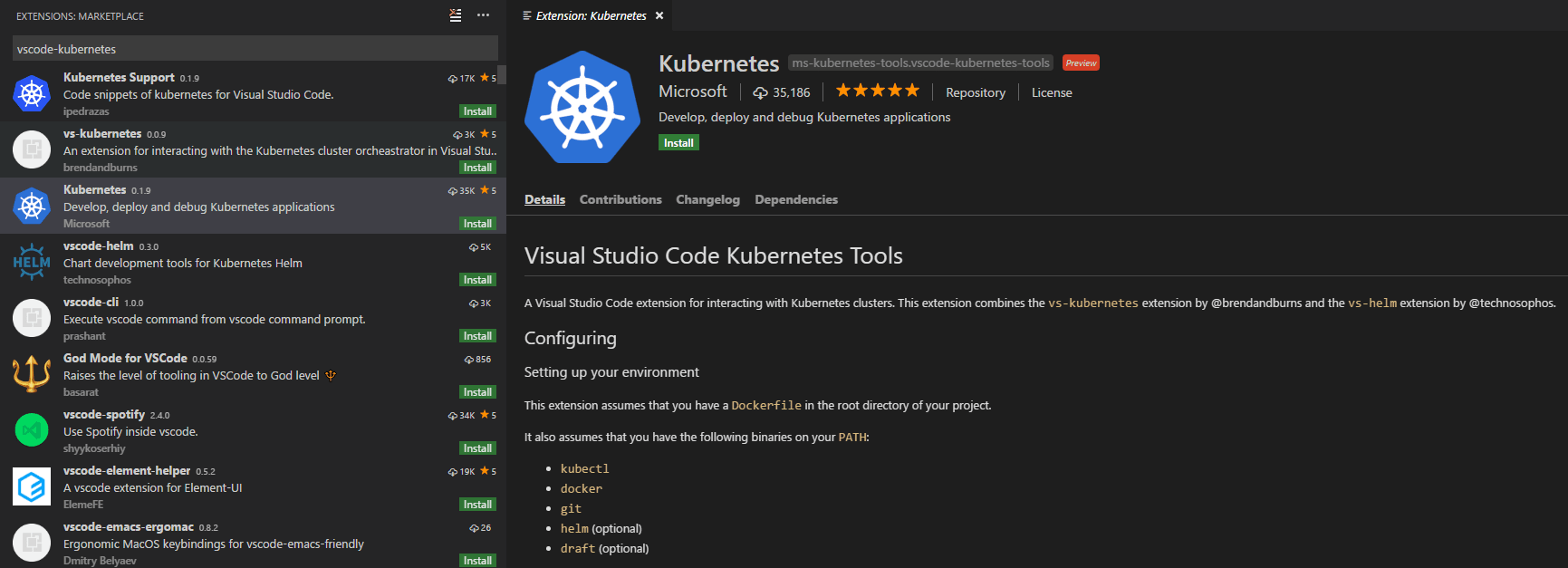
容器化并发布应用程序
您可以按照 使用 Docker 教程来构建您的项目,生成 Docker 镜像,并通过 Microsoft 的 Container Tools Extension 将其推送到公共或私有容器注册表。
创建和配置 Kubernetes 集群
您可以使用 VS Code 中的 Kubernetes 扩展创建在 Azure 上运行的 Kubernetes 集群。安装 Kubernetes 扩展后,您将在“资源管理器”中看到 **KUBERNETES**。点击 **更多**,然后选择 **创建集群**。按照说明选择集群类型(此处我们选择 **Azure Kubernetes 服务**),选择您的订阅,然后设置 Azure 集群和 Azure 代理设置。整个工作流程需要几分钟才能完成。
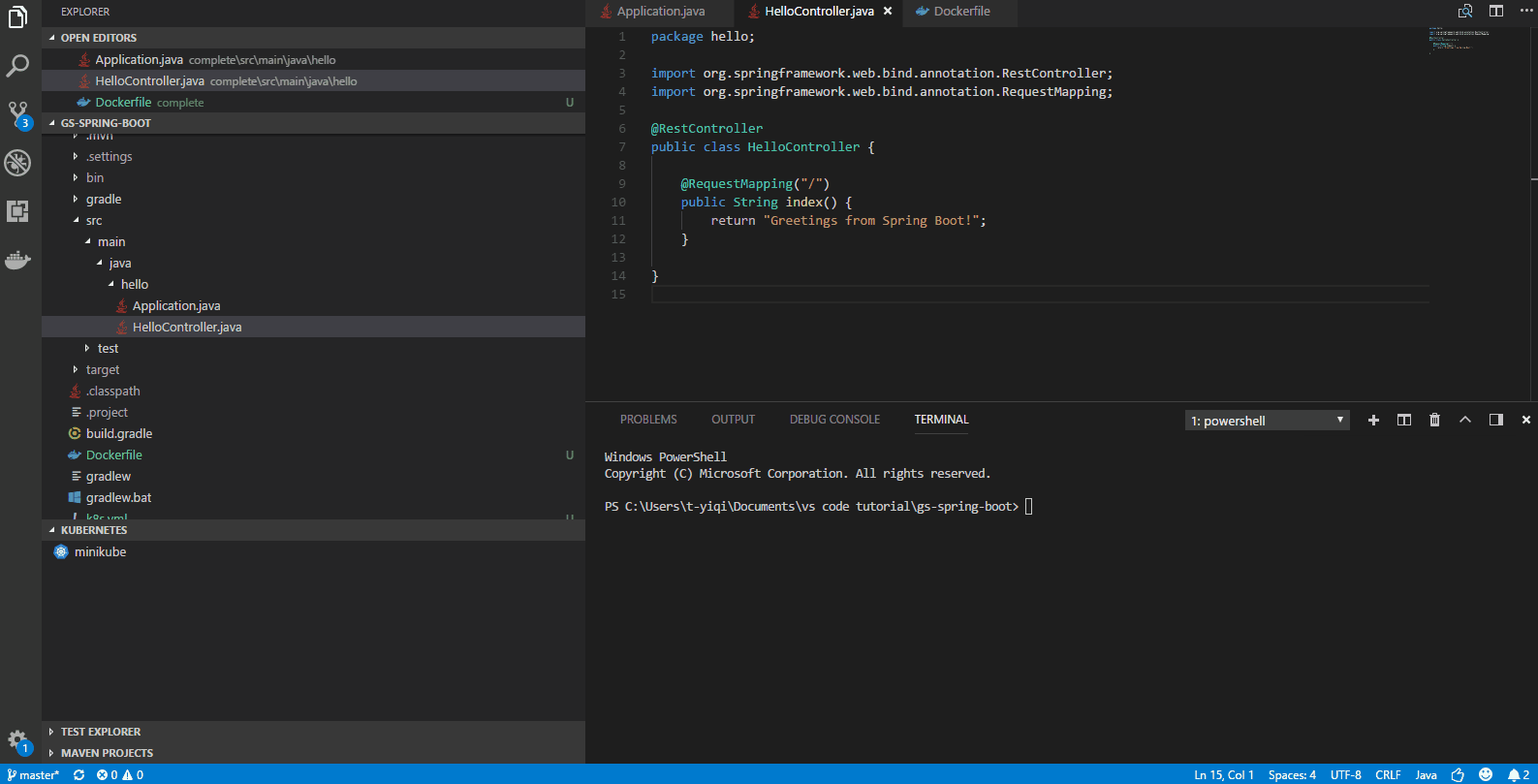
重要提示:要在 Azure 上创建 Kubernetes 集群,您需要安装 Azure CLI 并登录。
提示:如果您没有可用的 RSA 密钥文件,将会遇到错误。在创建 Azure Kubernetes 集群之前,请按照 创建 SSH 公钥-私钥 的说明创建您的密钥。
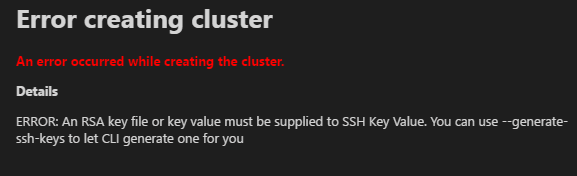
提示:在创建 Azure Kubernetes 集群时,您可能会遇到指示位置和 VM 大小冲突的错误。请注意选择合适的位置和 VM 大小。
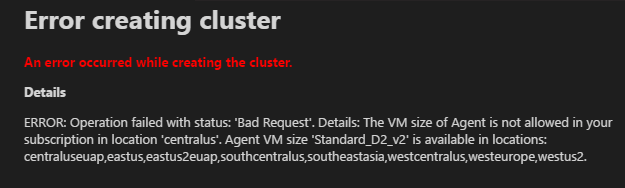
将应用程序部署到 Azure Kubernetes 服务
Kubernetes 扩展为 Kubernetes 清单文件提供了自动完成、代码片段和验证功能。例如,一旦您在空 YAML 文件中输入“Deployment”,就会自动为您生成一个具有基本结构的文件。您只需手动输入应用程序名称、镜像和端口。
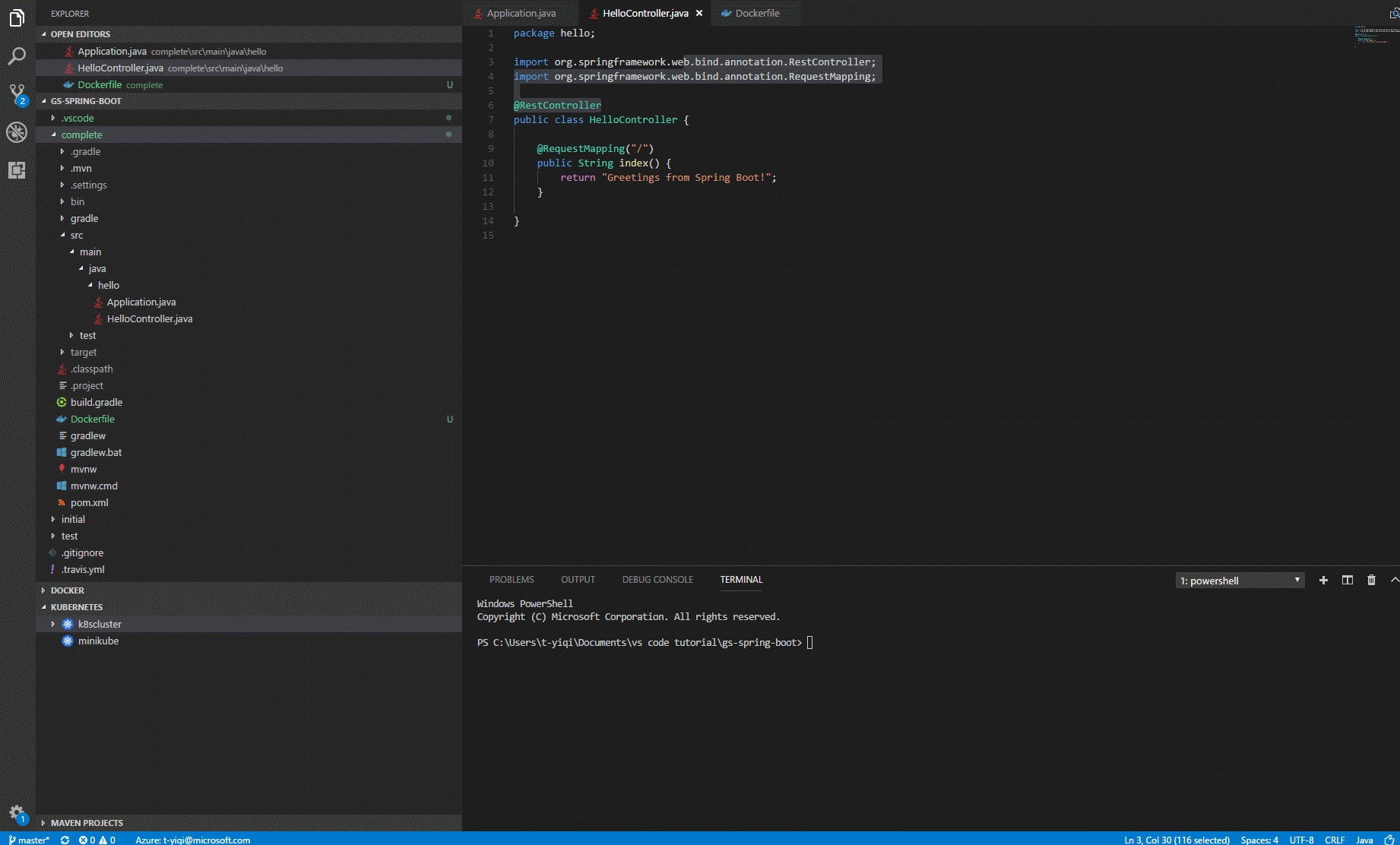
以下是一个示例清单文件
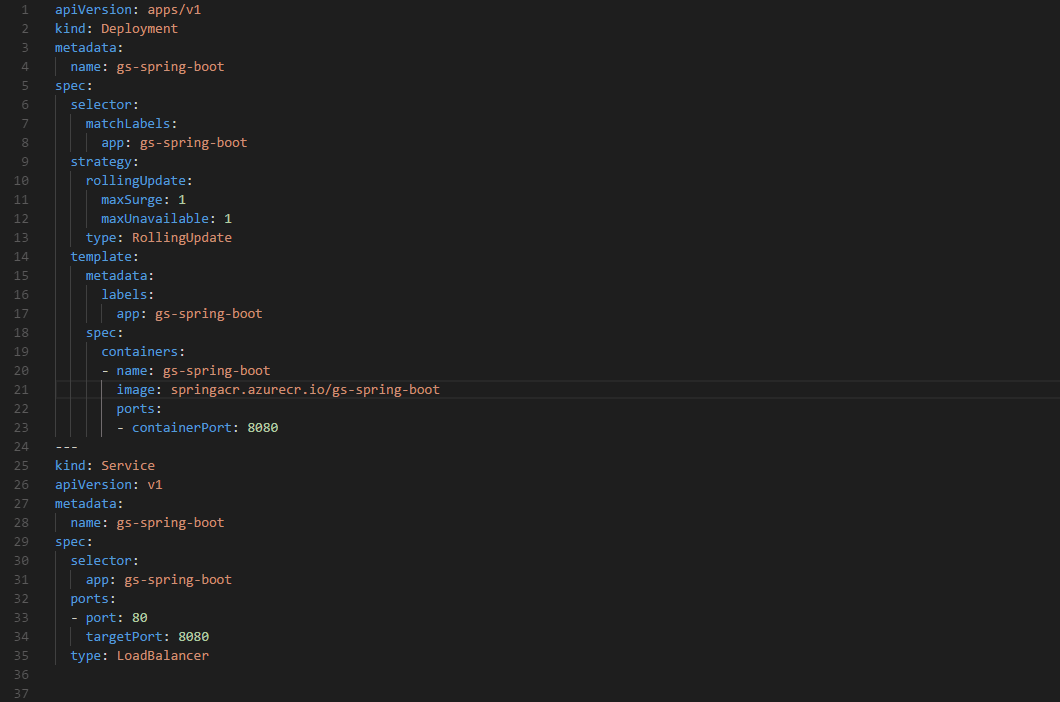
一旦您的清单文件准备就绪,只需一个命令即可开始部署。打开 **命令面板**(⇧⌘P (Windows, Linux Ctrl+Shift+P)),然后运行 **Kubernetes: Create**。它将根据打开的 Kubernetes 清单文件中的配置,将应用程序部署到您的 Kubernetes 集群并创建对象。
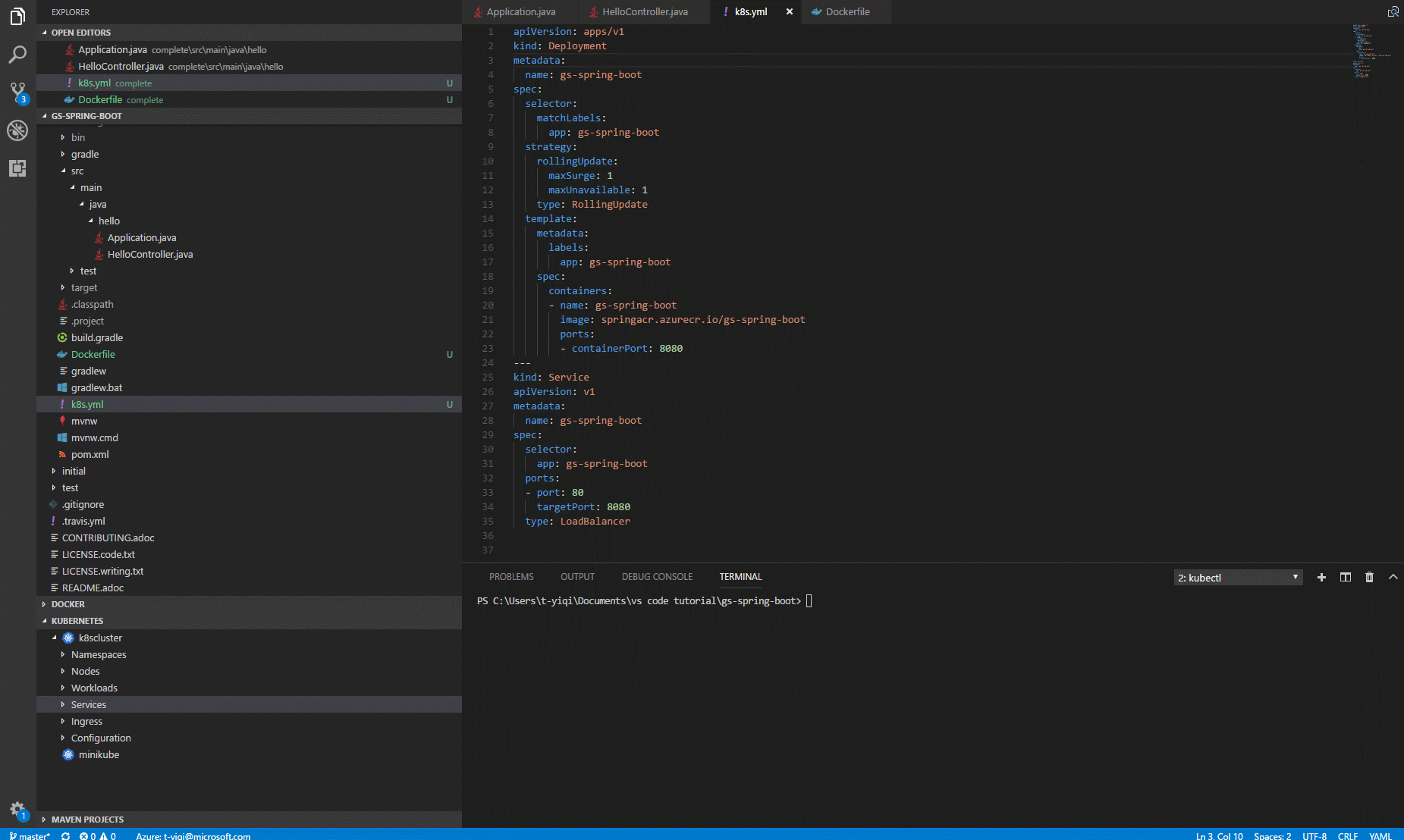
检查您的部署
部署后,Kubernetes 扩展可以帮助您检查应用程序的状态。在“资源管理器”中,点击 **工作负载**,右键点击 **Pod**,然后选择 **Get** 来查看应用程序是否已启动。要查看应用程序的状态,请选择 **服务**,右键点击您的应用程序,然后点击 **Get**。状态将打印到“集成终端”。一旦您的应用程序具有 `EXTERNAL_IP`,您就可以打开浏览器查看正在运行的 Web 应用程序。
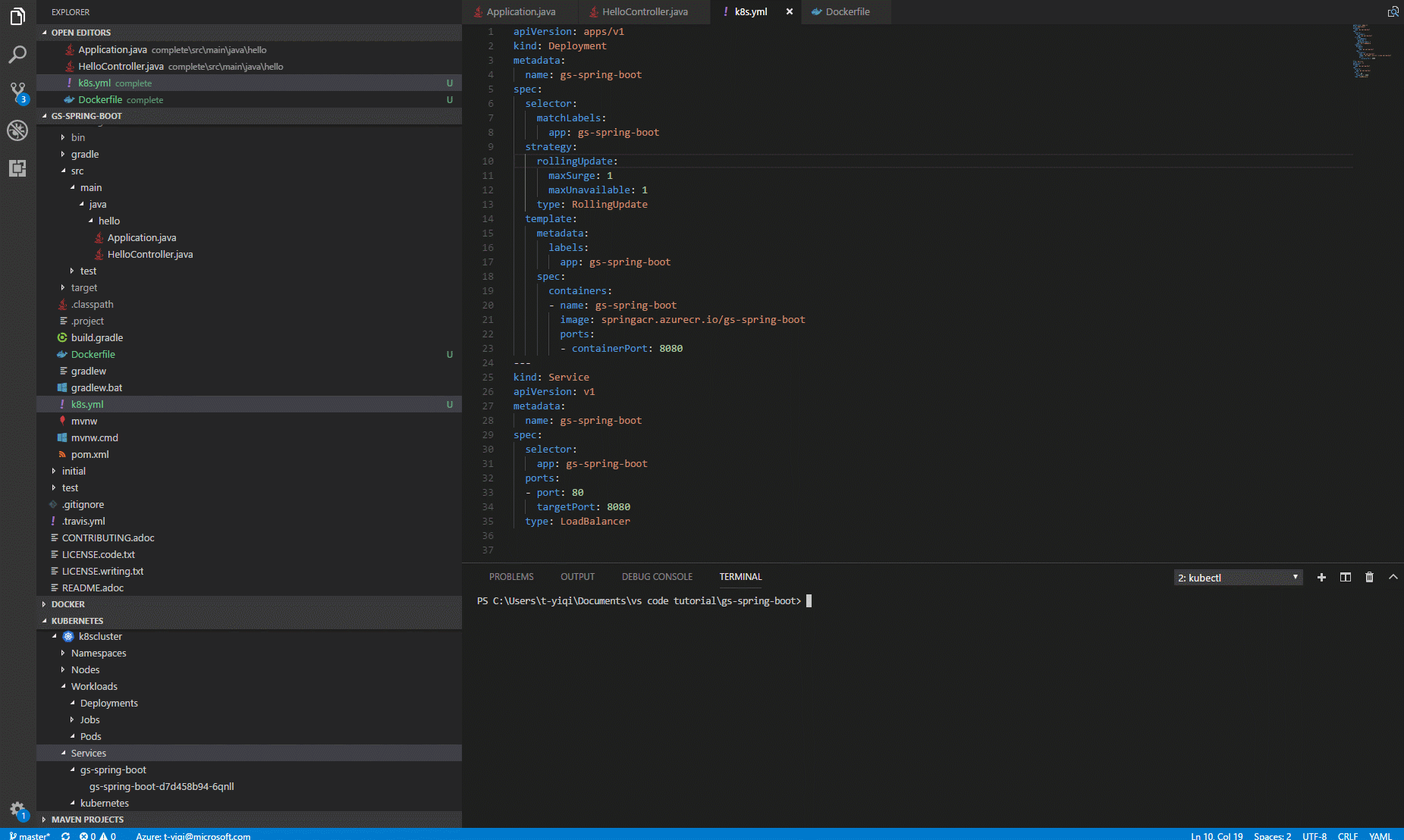
恭喜!您的应用程序现在已成功运行在 Azure Kubernetes 服务中!